在oppor17中怎么设置息屏唤醒小欧助手,很多用户都遇到了这个问题,那么该如何解决呢?请看IEfans小编给大家带来的设置息屏唤醒小欧助手的方法说明,希望对您有所帮助!
第一步:
解锁我们的oppor17手机,进入手机桌面,点击【设置】图标。
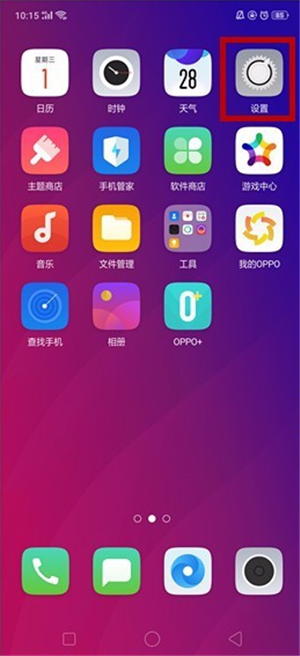
第二步:
在设置里面找到【语音助手】,点击进入。
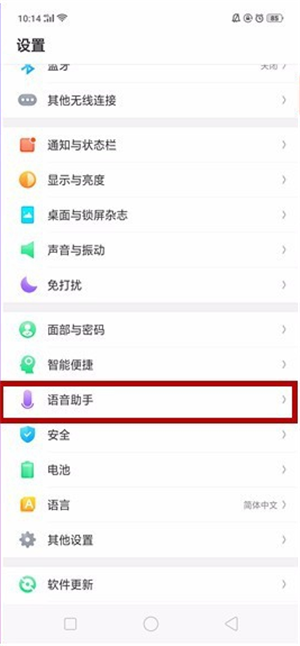
第三步:
点击【用小欧小欧唤醒】选项。
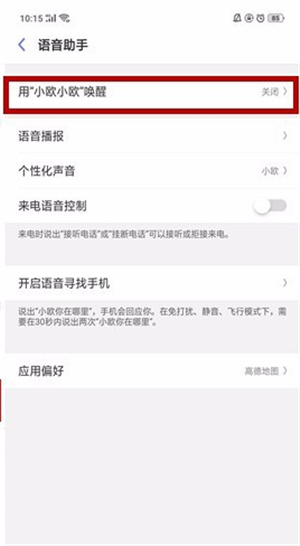
第四步:
开启【用小欧小欧唤醒】右边的按钮,然后选择【解锁并唤醒语音助手】或者【仅唤醒语音助手】。
oppo相关攻略推荐:
oppo a9中将照片水印怎么去除?去除水印的方法分享
oppo a9怎么一键锁屏?一键锁屏的具体操作方法分享
oppo手机网速慢怎么解决_oppo手机网速慢解决方法说明
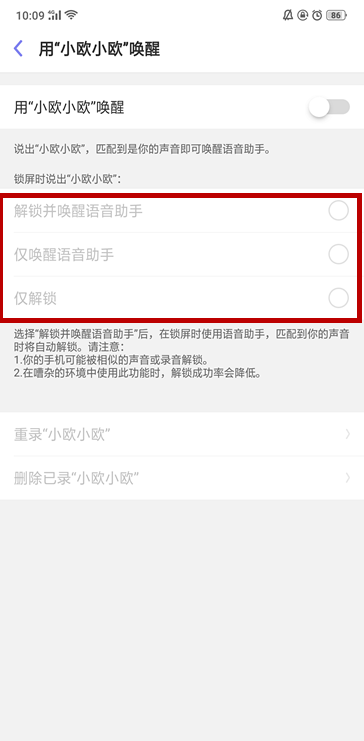
喜欢小编为您带来的设置息屏唤醒小欧助手的方法说明吗?希望可以帮到您~更多相关内容尽在IE浏览器中文网站专区。